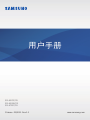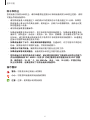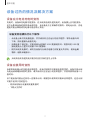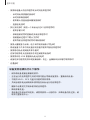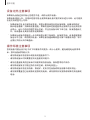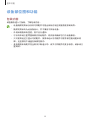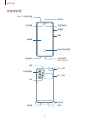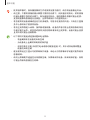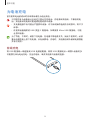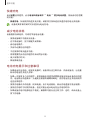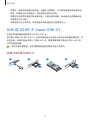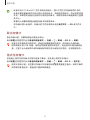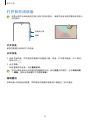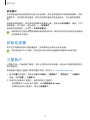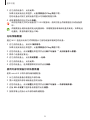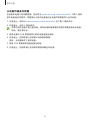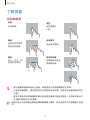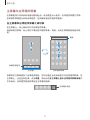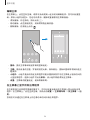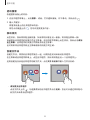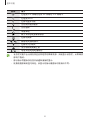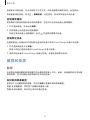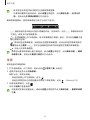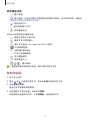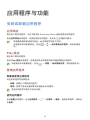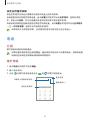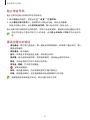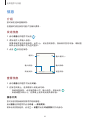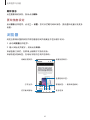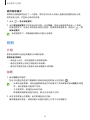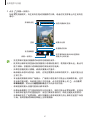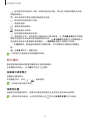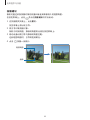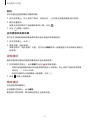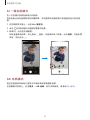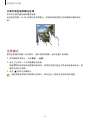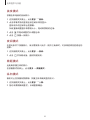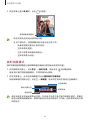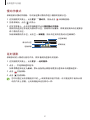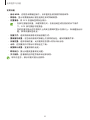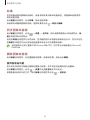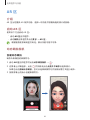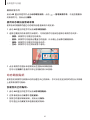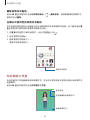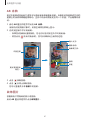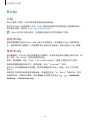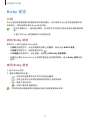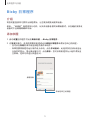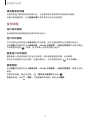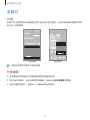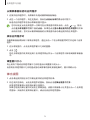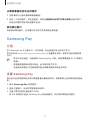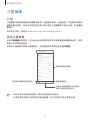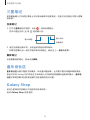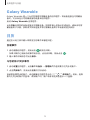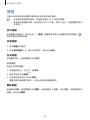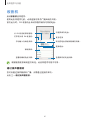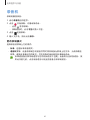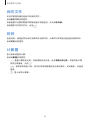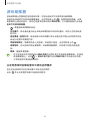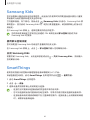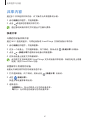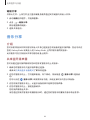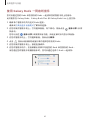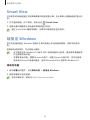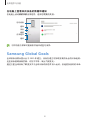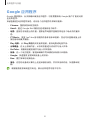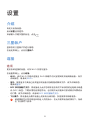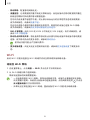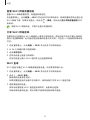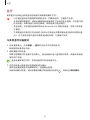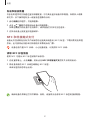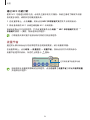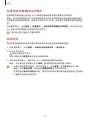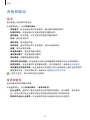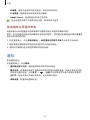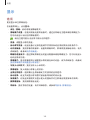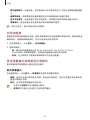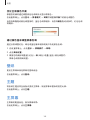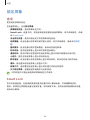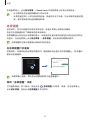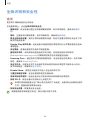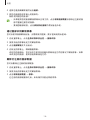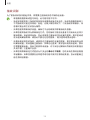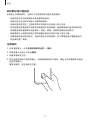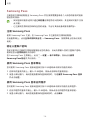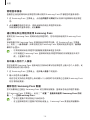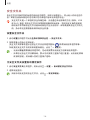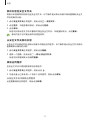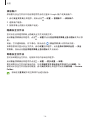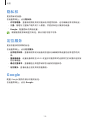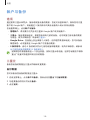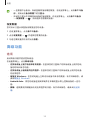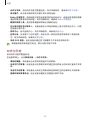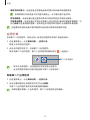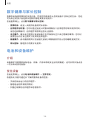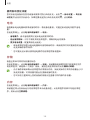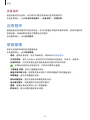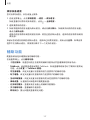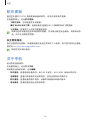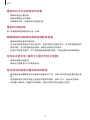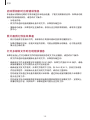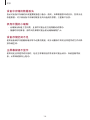2
目录
基本功能
4 请先阅读说明文件
7 设备过热的情况及解决方案
10 设备部位图和功能
14 为电池充电
16 SIM 或 USIM 卡 (nano-SIM 卡)
18 存储卡 (microSD 卡)
20 打开和关闭设备
21 初始化设置
21 三星账户
22 从之前的设备传输数据 (S 换机助
手)
25 了解屏幕
33 通知面板
34 截屏和录屏
36 输入文本
应用程序与功能
38 安装或卸载应用程序
39 电话
42 联系人
44 信息
45 浏览器
46 相机
60 相册
64 AR 区
68 Bixby
70 Bixby 视觉
71 Bixby 日常程序
73 多窗口
75 Samsung Pay
77 三星健康
78 三星笔记
78 盖乐世社区
78 Galaxy Shop
79 Galaxy Wearable
79 日历
80 提醒
81 收音机
82 录音机
83 我的文件
83 时钟
83 计算器
84 游戏中心
85 游戏助推器
86 Samsung Kids
86 SmartThings
87 共享内容
88 音乐分享
90 Smart View
90 链接至 Windows
91 Samsung Global Goals
92 Google 应用程序

目录
3
119 隐私权
119 定位服务
119 Google
120 帐户与备份
120 三星云
121 高级功能
122 动作与手势
123 应用分身
124 数字健康与家长控制
124 电池和设备维护
124 优化设备
125 电池
125 存储
125 内存
126 设备保护
126 应用程序
126 常规管理
127 辅助功能
128 软件更新
128 关于手机
附录
129 故障排除
设置
93 介绍
93 三星帐户
93 连接
94 Wi-Fi
96 蓝牙
97 NFC 和非接触式支付
98 流量节省
99 仅使用移动数据的应用程序
99 移动热点
100 更多连接设置
101 声音和振动
101 音质和音效
102 单独播放应用程序声音
102 通知
103 显示
104 动作流畅度
104 更改屏幕模式或调整显示屏颜
色
105 壁纸
105 主题
105 主屏幕
106 锁定屏幕
106 Smart Lock
107 息屏提醒
108 生物识别和安全性
109 面部识别
111 指纹识别
114 Samsung Pass
116 安全文件夹

4
基本功能
请先阅读说明文件
使用设备之前,请阅读本说明书,以确保安全和正确使用。
•
描述基于设备的默认设定。
•
取决于地区、服务提供商、型号规格或设备的软件,有些内容可能会因设备而有
所不同。
•
使用某些应用程序或功能时,设备可能需要连接 Wi-Fi 或移动网络。
•
高 CPU 和内存占用率的内容 (高质量内容) 会影响设备的整体性能。根据设备的
规格及所使用的环境,与该内容相关的应用程序可能无法正常工作。
•
对于由三星以外的提供商提供的应用程序所造成的性能问题,三星概不负责。
•
对于编辑注册表设定或修改操作系统软件所造成的性能问题或不兼容性,三星概
不负责。尝试定制操作系统可能导致您的设备或应用程序无法正常工作。
•
本设备中提供的软件、声源、壁纸、图像及其他媒体以授权方式供有限使用。针
对商业或其他用途抽取和使用这些资料将违反版权法。对于非法使用媒体导致的
法律问题,用户应完全负责。
•
取决于您的数据方案,收发信息、上传和下载、进行自动同步或使用定位服务等
数据服务可能会产生额外费用。对于大数据传输,建议使用 Wi-Fi 功能。
•
随设备附带的默认应用程序随时可能更新,并可能在未经事先通知的情况下撤消
支持。如您对随设备附带的应用程序有疑问,请联系三星服务中心。对于用户安
装的应用程序,请联系服务提供商。
•
修改设备的操作系统或安装非官方来源的软件,可能会导致设备发生故障并损坏
或丢失数据。这些操作违反三星许可协议,并将使您的保修失效。

基本功能
5
•
视地区或服务提供者而定,将随附屏幕保护盖以便在生产和经销期间提供保护。
随附的屏幕保护盖受损不予保修。
•
即便在强烈的户外阳光下,您也可以清晰地看到触摸屏,因为设备会根据周围环
境自动调整对比范围。因为产品的性质,长时间显示固定图形可能会产生残像 (屏
幕老化) 或重像。
–
建议不要长时间在触摸屏的部分或全部区域使用固定图形,不使用设备时应关
闭触摸屏。
–
您可以将触摸屏设为在您不使用时自动关闭。启动设置应用程序,点击显示
→
自动息屏,然后选择关闭触摸屏之前设备要等待的时长。
–
如欲将触摸屏设为根据周围环境自动调整亮度,启动设置应用程序,点击显
示,然后点击自动调节亮度开关以启动。
•
根据地区或型号的不同,某些设备需要经联邦通信委员会 (FCC) 批准。
如果您的设备获得了 FCC 的批准,则您可以查看设备的 FCC ID。如欲查看 FCC
ID,启动设置应用程序并点击关于手机
→
状态信息。如果您的设备没有 FCC
ID,则意味着设备没有得到在美国或其领土上销售的授权,只能出于个人用途携
带至美国。
•
在飞机或船舶上使用移动设备时可能需要遵从联邦和地方规定的指引和限制。请
与有关部门确认,并且就可以使用设备的情况和方式始终遵循机组人员的指示。
•
您的设备含有磁铁。请将设备与信用卡或可植入医疗设备等可能受到影响的物体
保持安全的距离。若您的体内植入了医疗设备,请在使用前咨询医生。

基本功能
6
防水和防尘
您的设备支持防水和防尘。请仔细遵循这些提示以保持设备的防水和防尘性能。否则
可能会导致设备损坏。
•
请勿将设备浸入深度超过 1 米的清水中或使其在水中浸泡超过 30 分钟。如果您
将设备浸入清水以外的其他液体,例如盐水、去离子水或酒精饮料,液体会以更
快的速度进入设备。
•
请勿将设备暴露在流水中。
•
如果设备暴露在清水环境中,用干净的软布将其彻底擦干。如果设备暴露在其他
液体中,例如盐水、泳池水、肥皂水、油、香水、防晒霜、洗手液或化学产品 (如
化妆品),请立即用清水将设备冲洗干净并用干净的软布将其彻底擦干。未遵循这
些指示可能影响设备性能及外观。
•
如果设备浸到了水中,或话筒或扬声器被弄湿,在通话时,对方可能听不清您说
的话。使用前请用干布擦拭设备,并将其彻底擦干。
•
如果在水中使用设备,触摸屏及其他功能可能无法正常工作。
•
如果设备掉落或受到撞击,设备的防水和防尘功能可能会受损。
•
您的设备已在受控的条件进行测试,被证明在某些情况下具有防水和防尘的能力
(符合如国际标准 IEC 60529 - 外壳 [IP 代码] 提供的保护程度所述的 IP67 类要
求;测试条件:15–35 °C,86–106 kPa,淡水,1 米,30 分钟)。尽管已作出
如上分类说明,但某些情况下仍然会造成设备损坏。
指示图标
警告:可能伤及自己或他人的情况
小心:可能损坏设备或其他设备的情况
注意:注释、使用提示或附加信息

基本功能
7
设备过热的情况及解决方案
设备在为电池充电时变热
充电时,设备和充电器可能变热。在无线充电或快速充电时,设备摸上去可能更热。
这不会影响设备的使用寿命或性能,且设备处于正常操作范围内。若电池太热,充电
速度可能会降低或充电器可能会停止充电。
设备变热后请执行以下操作:
•
从设备上断开充电器连接,并关闭任何正在运行的应用程序。等待设备冷却
下来,然后重新为设备充电。
•
如果设备下部过热,可能是因为连接的 USB 数据线损坏。将损坏的 USB 数
据线更换为三星许可的新 USB 数据线。
•
使用无线充电器时,请勿在设备与无线充电器之间放置无关材料,例如金属
物体、磁铁和磁条卡。
无线充电或快速充电功能仅在受支持的型号上可用。
设备在使用时变热
当使用耗电量大的功能或应用程序,或长时间使用功能或应用程序时,设备可能会因
为电池消耗增加而暂时变热。请关闭任何正在运行的应用程序,并暂停使用设备一小
段时间。
以下是设备可能会过热的一些情况示例。根据您所使用的功能和应用程序,这些示例
可能不适用于您的型号。
•
购买后初始化设置或恢复数据时
•
下载大文件时

基本功能
8
•
使用耗电量大的应用程序或长时间应用程序时
–
长时间玩高质量的游戏时
–
长时间录制视频时
–
使用最大亮度设置来播放视频时
–
连接至电视时
•
执行多任务时 (或在一个后台运行多个应用程序时)
–
使用多窗口时
–
录制视频的同时更新或安装应用程序时
–
视频通话过程中下载大文件时
–
使用导航应用程序的同时录制视频时
•
使用大量数据与云端、电子邮件或其他帐户同步时
•
将设备置于汽车中阳光直射的位置并使用导航应用程序时
•
使用移动热点或网络共享功能时
•
在信号较弱或无法接收信号的区域使用设备时
•
使用损坏的 USB 数据线为电池充电时
•
设备的多功能插孔损坏或接触液体、灰尘、金属粉末及铅笔芯等异物时
•
在漫游时
设备变热后请执行以下操作:
•
保持将设备更新至最新的软件。
•
正在运行的应用程序之间的冲突可能会导致设备变热。重新启动设备。
•
不使用 Wi-Fi、GPS 与蓝牙功能时将其停用。
•
关闭会增加电池消耗或未使用但在后台运行的应用程序。
•
删除不必要的文件或未使用的应用程序。
•
降低屏幕亮度。
•
若设备过热或长时间发热,请暂停使用一小段时间。如果设备仍然过热,请
联系三星服务中心。

基本功能
9
设备过热注意事项
如果因为设备过热开始让您感觉不适,请停止使用设备。
如果设备温度上升,功能和性能可能会受限或者设备可能关闭以进行冷却。此功能仅
在受支持的型号上可用。
•
如果设备过热且达到特定温度,将显示警告消息以防设备故障、刺激和损伤皮
肤和电池泄漏。为降低设备温度,屏幕亮度和性能速度将会受限并且电池充电将
会停止。运行中的应用程序将会关闭,并且在设备冷却下来之前,除紧急通话之
外,所有通话及其他功能将受到限制。
•
如果因为设备的温度进一步升高而显示第二条消息,设备将关闭。设备温度降到
指定水平之前,请勿使用设备。如果在紧急通话期间显示第二条警告消息,将不
会强行关机从而中断通话。
操作环境注意事项
您的设备可能会由于处于以下环境条件而变热。请小心使用,避免缩短电池使用寿
命、损坏设备或导致火灾。
•
请勿将设备存放在极冷或极热的温度条件下。
•
请勿将设备长时间暴露在阳光直射的环境中。
•
请勿在温度极高的区域长时间使用或存放设备,例如夏季的汽车内。
•
请勿将设备放在可能过热的任何区域,例如电热垫上。
•
请勿将设备存放在加热器、微波炉、炙热烹饪设备或高压容器中或其附近。
•
请勿使用覆盖层已经剥落或受损的充电线,请勿使用任何受损或故障的充电器或
电池。

基本功能
10
设备部位图和功能
包装内容
请查看快速入门指南,了解包装内容。
•
设备随附的用品及任何可用配件可能会因所在地区或服务提供商而异。
•
随附的用品专为此设备设计,并不兼容于其他设备。
•
外观和规格如有变更,恕不另行通知。
•
可以向本地三星零售商购买其他配件。购买前请确保它们与设备兼容。
•
只可使用经过三星认可的配件。使用未经认可的配件可能导致性能问题和故
障,这些情况不涵盖在保修范围内。
•
是否提供所有配件完全取决于制造公司。有关可用配件的更多信息,请参阅三
星网站。

基本功能
11
设备部位图
扬声器
指纹识别传感器
侧键
音量键
触摸屏
前置照相机
光传感器
耳机插孔
多功能插孔
(USB Type-C)
SIM 卡/存储卡托盘
后置照相机
闪光
话筒
主天线
扬声器
话筒
NFC 天线
GPS 天线

基本功能
12
•
使用扬声器时,例如播放媒体文件或使用免提功能时,请勿将设备靠近耳朵。
•
请注意,不要将照相机镜头暴露于强烈的光源下,例如直射的阳光。若将照相
机镜头暴露于强烈的光源下,例如直射的阳光,相机图像传感器可能会受损。
受损的图像传感器是无法修复,且将导致相片中的圆或斑点。
•
若您使用的设备玻璃或亚克力机身破损,可能存在受伤的风险。只有在三星服
务中心修好后才能使用设备。
•
若灰尘或异物进入话筒、扬声器或接收器,设备的声音可能会变得安静或特定
功能可能不运作。若您尝试使用尖锐的物体清除灰尘或异物,设备可能会受损
且其外观可能会受到影响。
•
以下情况可能造成连接问题和电池损耗:
–
将金属贴粘在设备的天线区域
–
为设备装上金属材料制成的保护盖
–
在使用某些功能 (如拔打电话或移动数据连接) 时,用手或其他物体覆盖
设备的天线区域
•
建议使用经过三星认可的屏幕保护装置。未经认可的屏幕保护装置可能导致传
感器故障。
•
请勿让屏幕配件遮盖住光传感器区域,如屏幕保护设备、贴纸或保护盖。否则
可能会导致传感器发生故障。

基本功能
14
为电池充电
首次使用电池前或长时间未用后请先为电池充电。
只可使用专为设备设计且经过三星认可的电池、充电器和充电线。不兼容的电
池、充电器和充电线可能造成危险或损坏设备。
•
充电器连接不当可能会严重损坏设备。对于因误操作造成的任何损坏,将不予
保修。
•
仅使用设备随附的 USB 类型-C 数据线。如果使用 Micro USB 数据线,可能
会损坏设备。
为了节能,不用时,请拔下充电器。充电器不带电源开关,因此不使用时,必须
要从电源插座上拔下充电器,以免浪费电。充电时,充电器应保持紧贴电源插座
并易于拔插。
有线充电
将 USB 数据线一端连接到 USB 电源适配器,再将 USB 数据线另一端插入设备的多
功能插孔来为电池充电。完全充电后,断开充电器与设备的连接。

基本功能
15
快速充电
启动设置应用程序,点击电池和设备维护
→
电池
→
更多电池设置,然后启动您想要
的功能。
•
快速充电:如欲使用快速充电功能,请使用支持自适应快速充电的电池充电器。
设备或其屏幕关闭时可以更快为电池充电。
减少电池消耗
设备提供各种选项,可助您节省电池电量。
•
使用设备维护功能优化设备。
•
在不用设备时,按下侧键关闭屏幕。
•
启动省电模式。
•
关闭不必要的应用程序。
•
不在使用时取消蓝牙功能。
•
停用需要同步的应用程序的自动同步功能。
•
减少背景灯时间。
•
降低屏幕亮度。
电池充电提示和注意事项
•
如果电池完全放电,连接充电器时,设备将无法立即开启。开启设备前,让电量
耗尽的电池先充电几分钟。
•
如果一次使用多个应用程序、使用网络应用程序或需要连接至其他设备的应用程
序,电池将会快速耗尽。为避免在数据传输期间断电,应在电池完全充电后使用
这些应用程序。
•
使用充电器以外的电源,例如电脑,由于电流较低,因此充电速度可能会较慢。
•
虽然在充电时可以使用设备,但这可能会延长电池完全充电的时间。
•
如果设备充电时电源电压不稳定,触摸屏可能无法正常工作。这时,请从设备上
拔下充电器。

基本功能
16
•
充电时,设备和充电器可能变热。这属于正常情况,不会影响设备的使用寿命或
性能。如果电池比平常更热,则充电器可能停止充电。
•
如果在多功能插孔潮湿时给设备充电,可能会损坏设备。给设备充电前要确保多
功能插孔完全干燥。
•
如果设备无法正常充电,请将设备和充电器送至三星服务中心。
SIM 或 USIM 卡 (nano-SIM 卡)
安装手机服务提供商提供的 SIM 或 USIM 卡。
您可插入两张 SIM 或 USIM 卡,从而单部设备可以有两个电话号码或服务提供商。在
某些区域,如果在设备中插入了两张 SIM 卡,数据传输速度可能会比插入一张 SIM
卡时的速度更慢。
取决于服务提供商,有些需要网络连接的服务可能无法使用。
安装 SIM 或 USIM 卡
21 3 4

基本功能
17
1
将取卡针插入托盘旁的孔以松开托盘。
2
从托盘插槽中轻轻拉出托盘。
3
将 SIM 卡或 USIM 卡放在托盘上,金色的接触器朝下,将 SIM 或 USIM 卡轻按进
托盘以将其紧固。
4
将托盘重新插入托盘插槽。
•
只能使用 nano-SIM 卡。
•
小心不要丢失或让他人使用 SIM 或 USIM 卡。对于卡丢失或被盗所造成的任
何损害或不便,三星概不负责。
•
确保取卡针与孔垂直。否则,可能会损坏设备。
•
如果卡未完全紧固到托盘,可能会导致 SIM 卡从托盘松开或掉落。
•
将潮湿的托盘插入设备可能导致设备损坏。务必确保托盘干燥。
•
请将托盘完全插入托盘插槽,以防止液体进入设备。
正确安装卡
Nano-SIM 卡 1
Nano-SIM 卡
Nano-SIM 卡 2
MicroSD 卡
SIM 卡管理器
启动设置应用程序,然后点击连接
→
SIM 卡管理器。
•
SIM 卡:启动 SIM 并使用和自定义 SIM 卡设定。
•
首选 SIM 卡:当两张卡都启用时选择特定 SIM 卡使用某些功能:例如语音电话。
•
更多 SIM 卡设置:自定义通话设定。

基本功能
18
存储卡 (microSD 卡)
安装存储卡
您设备的存储卡容量可能与其他型号有所不同,且取决于存储卡的制造商与类型,一
些存储卡可能与您的设备不兼容。如欲查看您设备的最大存储卡容量,请参阅三星网
站。
21 43
1
将取卡针插入托盘旁的孔以松开托盘。
2
从托盘插槽中轻轻拉出托盘。
3
将存储卡放在托盘上,金色的接触器朝下,将存储卡轻按进托盘以将其紧固。
4
将托盘重新插入托盘插槽。
•
有些存储卡可能与设备并不完全兼容。使用不兼容的存储卡可能会损坏设备或
存储卡,或损坏存储在卡中的数据。
•
正面朝上插入存储卡。
•
确保取卡针与孔垂直。否则,可能会损坏设备。
•
托盘从设备移除后,移动数据连接将禁用。
•
如果卡未完全紧固到托盘,可能会导致存储卡从托盘松开或掉落。
•
将潮湿的托盘插入设备可能导致设备损坏。务必确保托盘干燥。
•
请将托盘完全插入托盘插槽,以防止液体进入设备。

基本功能
19
•
设备支持 FAT 和 exFAT 文件系统的存储卡。插入不同文件系统格式的卡时,
设备会要求重新格式化该卡或无法识别该卡。如欲使用存储卡,您必须将其格
式化。如果您的设备无法格式化或识别存储卡,请联系存储卡制造商或三星服
务中心。
•
频繁写入和删除数据会缩短存储卡的使用寿命。
•
将存储卡插入设备时,存储卡的文件目录将出现在我的文件
→
SD 卡文件夹
中。
取出存储卡
取出存储卡前,先解除固定以便安全取出。
启动设置应用程序并点击电池和设备维护
→
存储
→
→
高级
→
SD 卡
→
卸载。
设备正在传输或访问信息时,或者在传输数据刚完成后,请勿取出外部存储,
例如存储卡或 USB 存储。否则会导致数据损坏或丢失,或会损坏外部存储或设
备。三星不会为因误用外部存储设备导致的丢失承担任何责任,包括数据丢失。
格式化存储卡
在电脑上格式化的存储卡可能与设备不兼容。在设备上格式化存储卡。
启动设置应用程序并点击电池和设备维护
→
存储
→
→
高级
→
SD 卡
→
格式化。
格式化存储卡前,记住要对存储卡中存储的所有重要数据建立备份。因用户操作
而导致的数据丢失,制造商不提供保修服务。

基本功能
20
打开和关闭设备
在禁止使用无线设备的区域 (例如飞机和医院),请遵守所有张贴的警告和授权人
员的指示。
侧键
音量减小键
打开设备
紧按住侧键几秒钟以打开设备。
关闭设备
1
如欲关闭设备,同时紧按住侧键与音量减小键。或者,打开通知面板,向下滑动,
然后点击
。
2
点击关机。
如欲重新启动设备,点击重新启动。
您可以将设备设为当您紧按住侧键时关闭。启动设置应用程序,点击高级功能
→
侧键,然后点击长按项下的关机菜单。
强制重启
如果设备卡死或反应缓慢,同时紧按住侧键和音量减小键超过 7 秒以重启。
ページが読み込まれています...
ページが読み込まれています...
ページが読み込まれています...
ページが読み込まれています...
ページが読み込まれています...
ページが読み込まれています...
ページが読み込まれています...
ページが読み込まれています...
ページが読み込まれています...
ページが読み込まれています...
ページが読み込まれています...
ページが読み込まれています...
ページが読み込まれています...
ページが読み込まれています...
ページが読み込まれています...
ページが読み込まれています...
ページが読み込まれています...
ページが読み込まれています...
ページが読み込まれています...
ページが読み込まれています...
ページが読み込まれています...
ページが読み込まれています...
ページが読み込まれています...
ページが読み込まれています...
ページが読み込まれています...
ページが読み込まれています...
ページが読み込まれています...
ページが読み込まれています...
ページが読み込まれています...
ページが読み込まれています...
ページが読み込まれています...
ページが読み込まれています...
ページが読み込まれています...
ページが読み込まれています...
ページが読み込まれています...
ページが読み込まれています...
ページが読み込まれています...
ページが読み込まれています...
ページが読み込まれています...
ページが読み込まれています...
ページが読み込まれています...
ページが読み込まれています...
ページが読み込まれています...
ページが読み込まれています...
ページが読み込まれています...
ページが読み込まれています...
ページが読み込まれています...
ページが読み込まれています...
ページが読み込まれています...
ページが読み込まれています...
ページが読み込まれています...
ページが読み込まれています...
ページが読み込まれています...
ページが読み込まれています...
ページが読み込まれています...
ページが読み込まれています...
ページが読み込まれています...
ページが読み込まれています...
ページが読み込まれています...
ページが読み込まれています...
ページが読み込まれています...
ページが読み込まれています...
ページが読み込まれています...
ページが読み込まれています...
ページが読み込まれています...
ページが読み込まれています...
ページが読み込まれています...
ページが読み込まれています...
ページが読み込まれています...
ページが読み込まれています...
ページが読み込まれています...
ページが読み込まれています...
ページが読み込まれています...
ページが読み込まれています...
ページが読み込まれています...
ページが読み込まれています...
ページが読み込まれています...
ページが読み込まれています...
ページが読み込まれています...
ページが読み込まれています...
ページが読み込まれています...
ページが読み込まれています...
ページが読み込まれています...
ページが読み込まれています...
ページが読み込まれています...
ページが読み込まれています...
ページが読み込まれています...
ページが読み込まれています...
ページが読み込まれています...
ページが読み込まれています...
ページが読み込まれています...
ページが読み込まれています...
ページが読み込まれています...
ページが読み込まれています...
ページが読み込まれています...
ページが読み込まれています...
ページが読み込まれています...
ページが読み込まれています...
ページが読み込まれています...
ページが読み込まれています...
ページが読み込まれています...
ページが読み込まれています...
ページが読み込まれています...
ページが読み込まれています...
ページが読み込まれています...
ページが読み込まれています...
ページが読み込まれています...
ページが読み込まれています...
ページが読み込まれています...
ページが読み込まれています...
ページが読み込まれています...
ページが読み込まれています...
ページが読み込まれています...
ページが読み込まれています...
ページが読み込まれています...
-
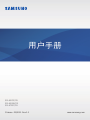 1
1
-
 2
2
-
 3
3
-
 4
4
-
 5
5
-
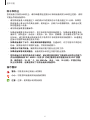 6
6
-
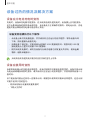 7
7
-
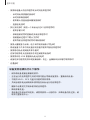 8
8
-
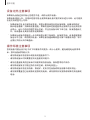 9
9
-
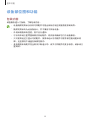 10
10
-
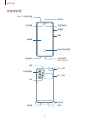 11
11
-
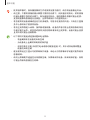 12
12
-
 13
13
-
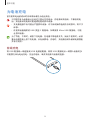 14
14
-
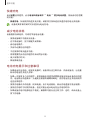 15
15
-
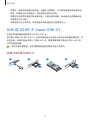 16
16
-
 17
17
-
 18
18
-
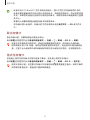 19
19
-
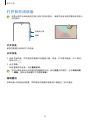 20
20
-
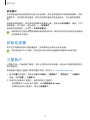 21
21
-
 22
22
-
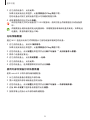 23
23
-
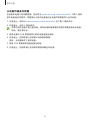 24
24
-
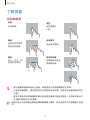 25
25
-
 26
26
-
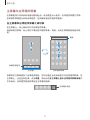 27
27
-
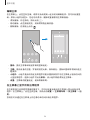 28
28
-
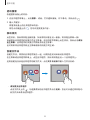 29
29
-
 30
30
-
 31
31
-
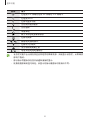 32
32
-
 33
33
-
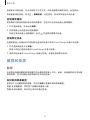 34
34
-
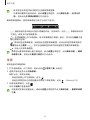 35
35
-
 36
36
-
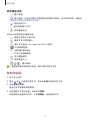 37
37
-
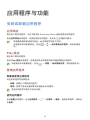 38
38
-
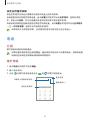 39
39
-
 40
40
-
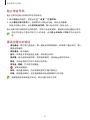 41
41
-
 42
42
-
 43
43
-
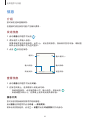 44
44
-
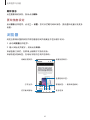 45
45
-
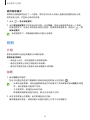 46
46
-
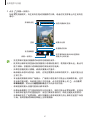 47
47
-
 48
48
-
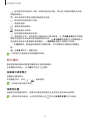 49
49
-
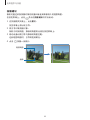 50
50
-
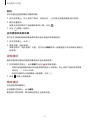 51
51
-
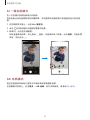 52
52
-
 53
53
-
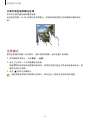 54
54
-
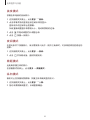 55
55
-
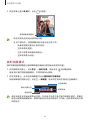 56
56
-
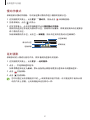 57
57
-
 58
58
-
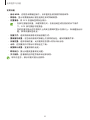 59
59
-
 60
60
-
 61
61
-
 62
62
-
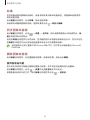 63
63
-
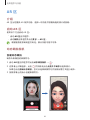 64
64
-
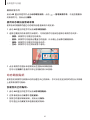 65
65
-
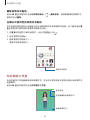 66
66
-
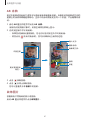 67
67
-
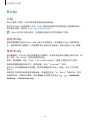 68
68
-
 69
69
-
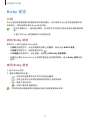 70
70
-
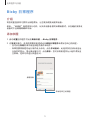 71
71
-
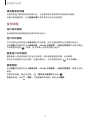 72
72
-
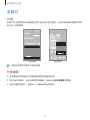 73
73
-
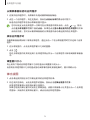 74
74
-
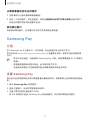 75
75
-
 76
76
-
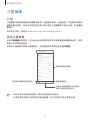 77
77
-
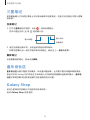 78
78
-
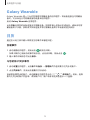 79
79
-
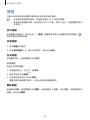 80
80
-
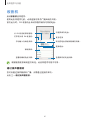 81
81
-
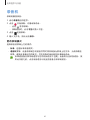 82
82
-
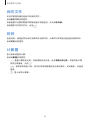 83
83
-
 84
84
-
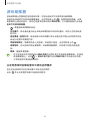 85
85
-
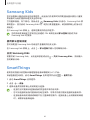 86
86
-
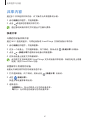 87
87
-
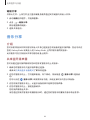 88
88
-
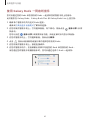 89
89
-
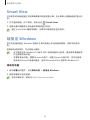 90
90
-
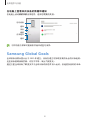 91
91
-
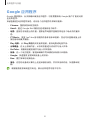 92
92
-
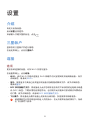 93
93
-
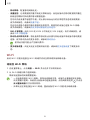 94
94
-
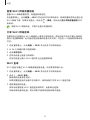 95
95
-
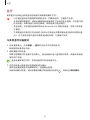 96
96
-
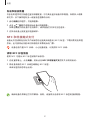 97
97
-
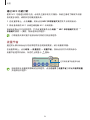 98
98
-
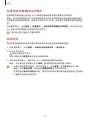 99
99
-
 100
100
-
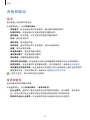 101
101
-
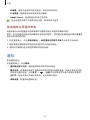 102
102
-
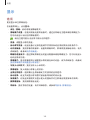 103
103
-
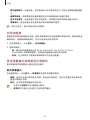 104
104
-
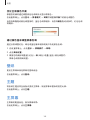 105
105
-
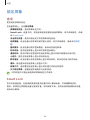 106
106
-
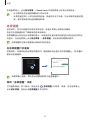 107
107
-
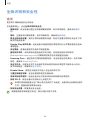 108
108
-
 109
109
-
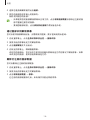 110
110
-
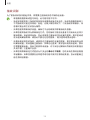 111
111
-
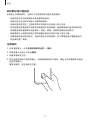 112
112
-
 113
113
-
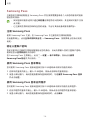 114
114
-
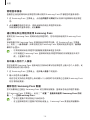 115
115
-
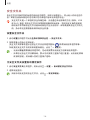 116
116
-
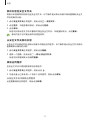 117
117
-
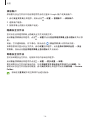 118
118
-
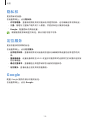 119
119
-
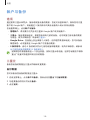 120
120
-
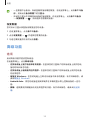 121
121
-
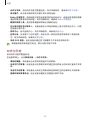 122
122
-
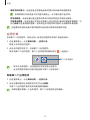 123
123
-
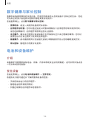 124
124
-
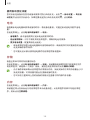 125
125
-
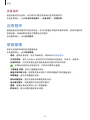 126
126
-
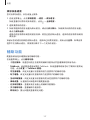 127
127
-
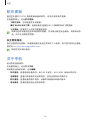 128
128
-
 129
129
-
 130
130
-
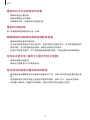 131
131
-
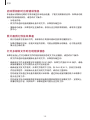 132
132
-
 133
133
-
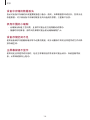 134
134
-
 135
135
Samsung SM-A725F/DS 取扱説明書
- タイプ
- 取扱説明書
- このマニュアルも適しています